Используйте ленту для настройки отступов
Откройте документ Word. На вкладке «Главная» найдите группу «Абзац». Там расположены кнопки «Увеличить отступ» и «Уменьшить отступ». Нажимайте их, чтобы быстро регулировать отступы для выбранного текста. Обычно по одному нажатию увеличивается или уменьшается величина отступа на 0,25 см.
Используйте панель «Разметка страницы»
Перейдите на вкладку «Разметка страницы». В группе «Параметры страницы» найдите поля «Отступы». Там можно вручную задать значения для верхнего, нижнего, левогого и правого отступов. Введите нужное значение, чтобы сразу установить ровный отступ по всему документу или его разделу.
Настройка отступов для абзаца
Выделите текст или кликните в нужном месте. Нажмите правой кнопкой мыши и выберите «Абзац». В открывшемся окне найдите раздел «Отступы». В пунктах «Левый» и «Правый» задайте желаемые значения. Для создания первого отступа – используйте поле «Первая строка». Можно указать, например, 1 см, чтобы первая строка каждого абзаца имела больший отступ.
Используйте стрелки на линейке
Если линейка не отображается, включите ее через вкладку «Вид» и активируйте чекбокс «Линейка». На линейке есть два треугольника и прямоугольник слева. Перетащите левый треугольник, чтобы изменить отступ первой строки, или правый – для всего абзаца. Это быстрый способ настроить отступы индивидуально для каждого блока текста.
Создание отступа с помощью клавиши Tab
Для быстрого оформления каждого нового абзаца используйте клавишу Tab. Она автоматически устанавливает первой строке отступ шириной, равной стандартной величине – обычно 1,27 см. Настроить длину отступа можно через окно «Абзац», изменив значение «Первая строка».
Дополнительные рекомендации
- Чтобы изменить стиль всех абзацев сразу, стилизуйте их через шаблон или примените глобальные настройки.
- Работайте с визуальными подсказками линейки для быстрой настройки к месту.
- Для точной установки отступов используйте окно «Абзац» – оно позволяет задать значения в миллиметрах.
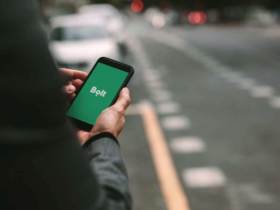









Оставить ответ